Как включить или отключить ChatGPT на панели задач Windows 11
Bing с ChatGPT появился на панели задач Windows 11. Это упрощает пользователям Windows доступ к чат-боту, не открывая браузер Microsoft Edge. Однако некоторые могут не захотеть видеть значок Bing с ChatGPT на панели задач. К счастью, отключить и отключить эту функцию несложно. Bing с ChatGPT развертывается, и не все пользователи увидят его на панели задач Windows 11. Если на панели задач есть значок Bing и вы хотите его удалить, мы покажем вам, как это сделать. И наоборот, мы также покажем вам, как включить эту функцию.
Как включить или отключить ChatGPT на панели задач Windows 11
Включить или отключить ChatGPT на панели задач Windows 11 несложно, хотя для этого вам потребуется пройти через несколько подменю.
1. Откройте настройки
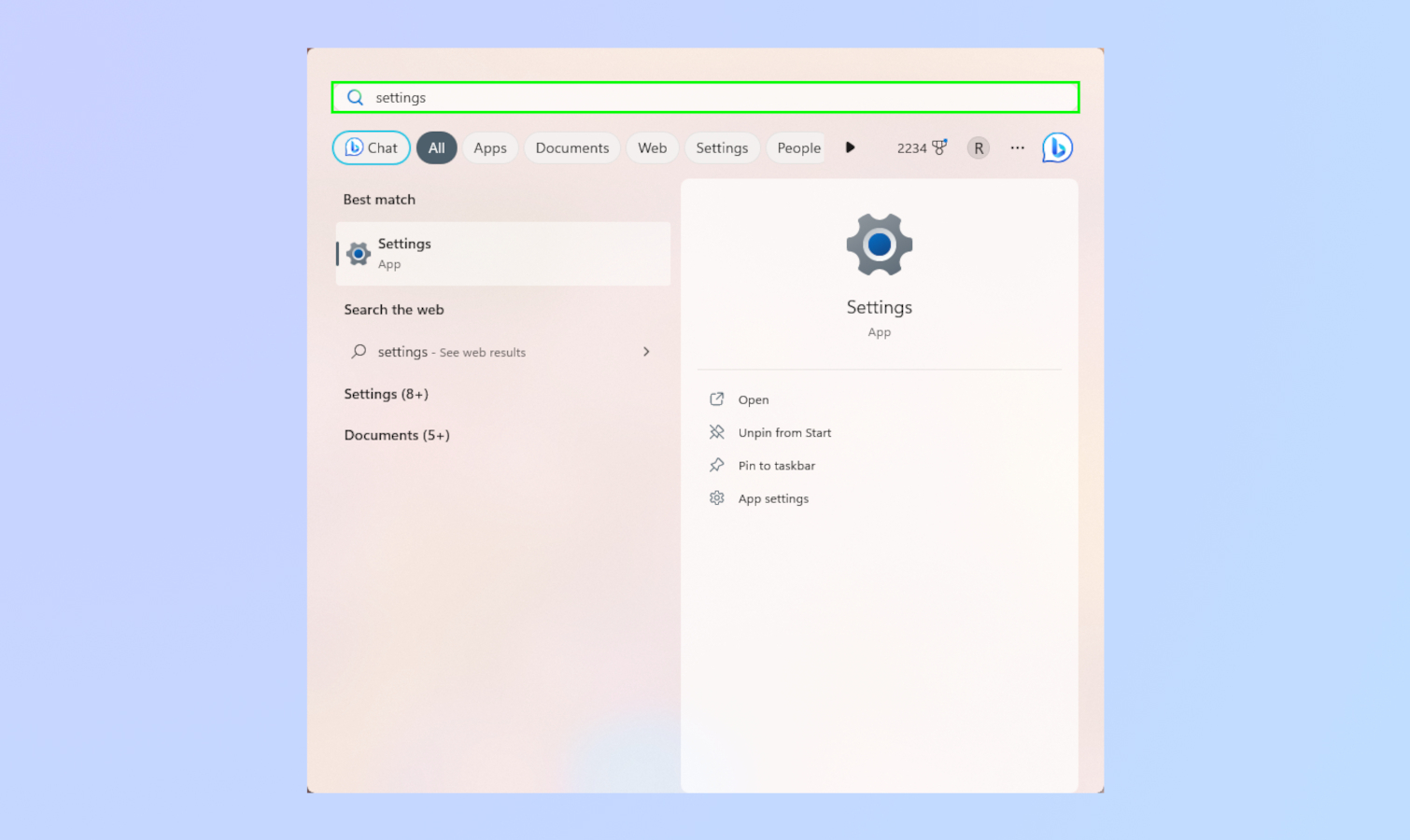
(Изображение: © Microsoft) Первый шаг — вызвать настройки. Щелкните меню «Пуск» или строку поиска и введите «Настройки».
2. Перейдите в раздел «Конфиденциальность и безопасность».
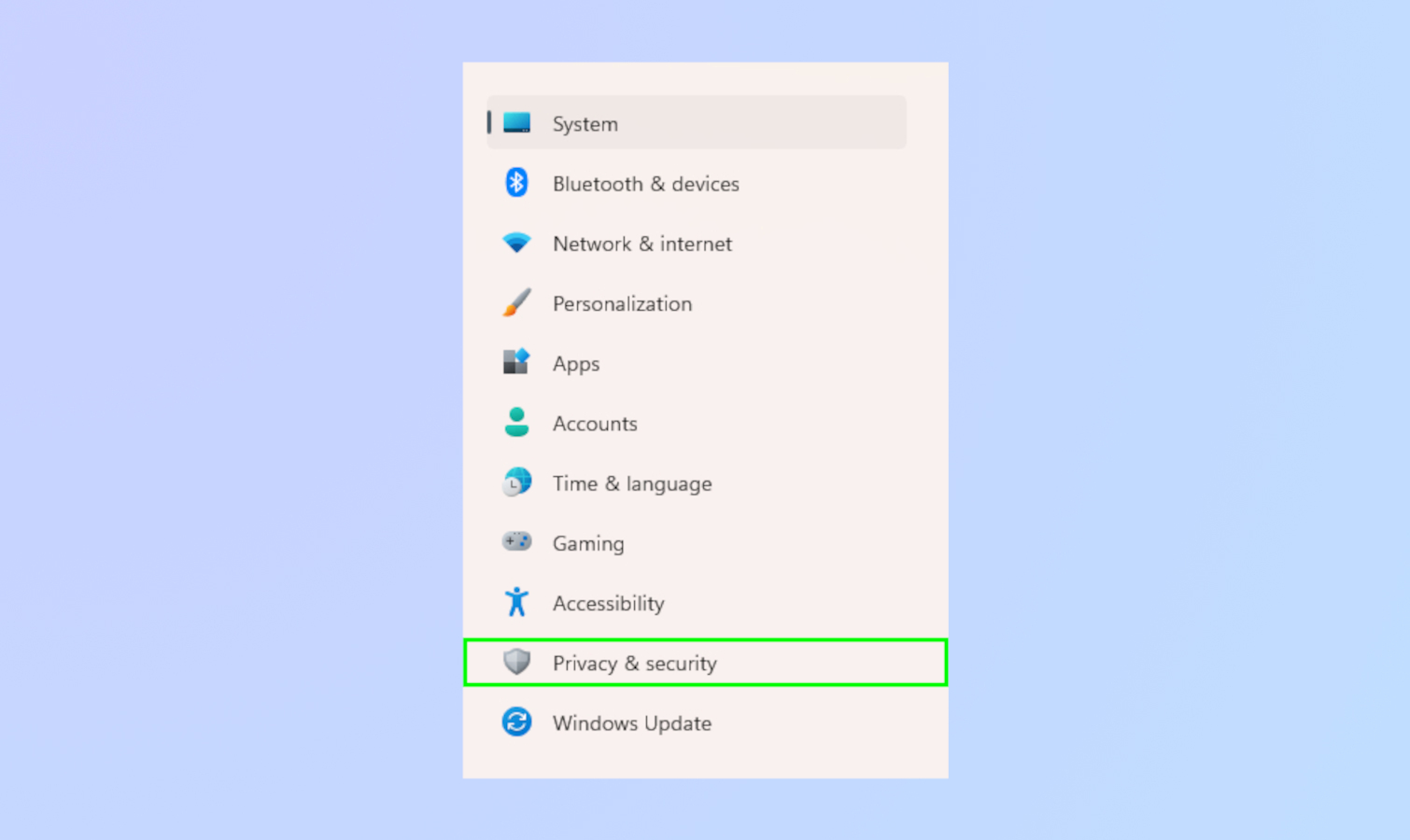
(Изображение: © Microsoft) Затем нажмите «Конфиденциальность и безопасность», расположенную в левой части окна «Настройки».
3. Перейдите к разрешениям поиска.

(Изображение: © Microsoft) После предыдущего шага прокрутите вниз до «Разрешения на поиск» и нажмите на него.
4. Включите подсветку поиска
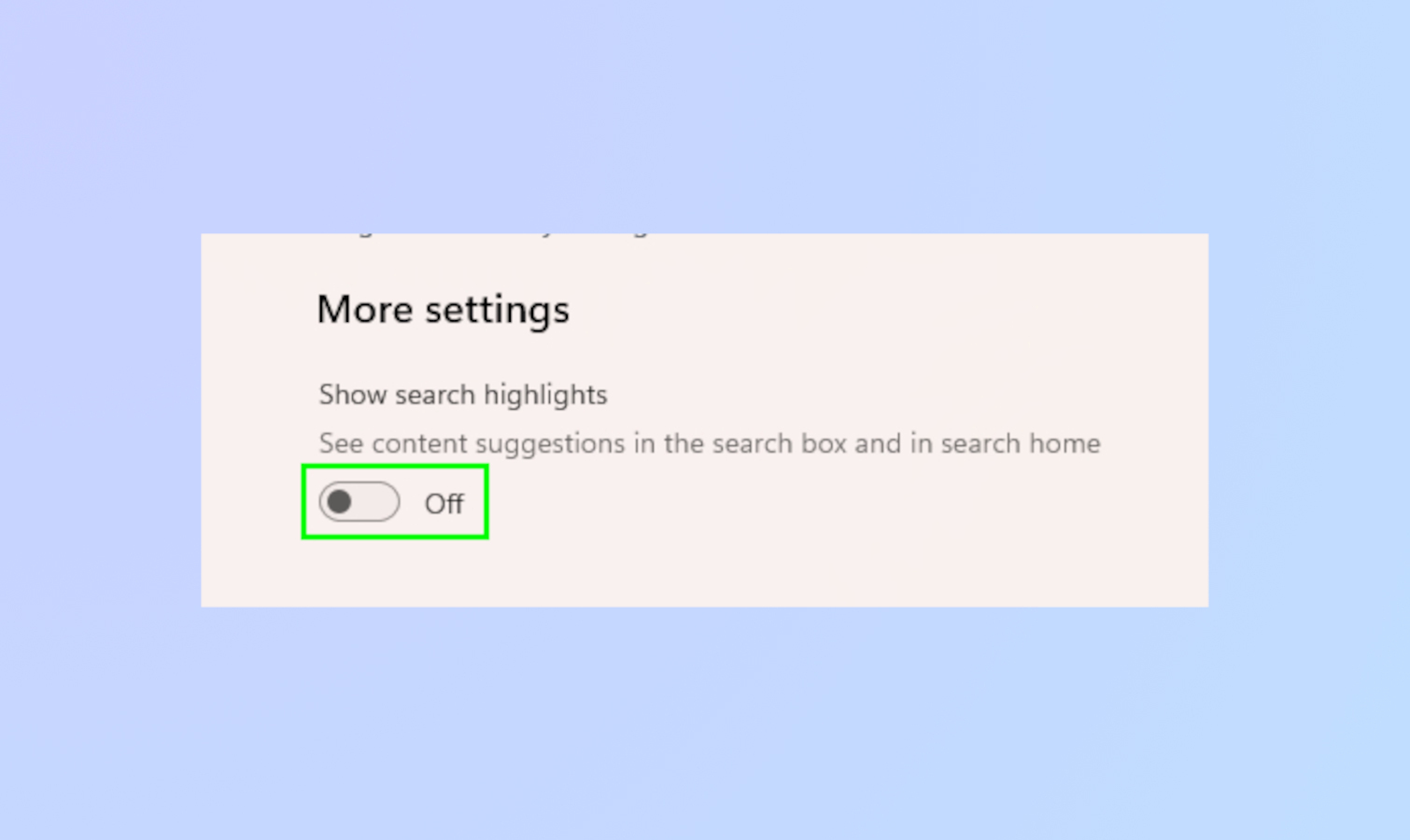
(Изображение: © Microsoft) Наконец, прокрутите вниз до «Дополнительные настройки» и отключите «Показать основные моменты поиска». Вот и все. Если вы хотите включить ChatGPT на панели задач Windows 11, просто выполните шаги, описанные выше, и установите флажок «Показать основные моменты поиска». Чтобы получить дополнительные советы по Windows 11, обязательно прочитайте нашу статью о том, как закрепить панель задач в Windows 11. Также проверьте узнайте, как получить iMessages в Windows 11 через Phone Link для iPhone и как включить встроенное в Windows 11 предупреждение о конфиденциальности камеры.
Еще из Путеводителя Тома
Лучшие на сегодня предложения Microsoft Surface Pro 9




